
|
|
|
カテゴリ:作りモノ
秋葉原でUSBシリアル変換器とケーブルを調達したので、IchigoJamのファームウェアを最新のv.1.2.3に上げることにした。
USBシリアル変換器は3種類買いました。 ・U2TL340-5P (aitendoにて購入) ・USB2UART-CP2102 (aitendoにて購入) ・CH340G USB to Serial (TTL) Module & Adapter (マルツにて購入) 結論から言えば、全部IchigoJamとの通信には使えました。ホストはVersaPro JVX-C(Core i3 2310 2.1GHz、メモリ3GB、Windows 10 Pro)です。 1. U2TL340-5P 接続はこんな感じ  Windows10のドライバは自動であたりました。USB SERIAL CH340 (COM3)として認識されています。TeraTermでも通信できました。設定はパソコンと接続を参考にしました。 Windows ではこんな感じ  2. USB2UART-CP2102 接続はこんな感じ  Windows10のドライバは自動であたりませんでした。CP210x USB - UART ブリッジ VCP ドライバのページからDownload for Windows 10 Universal (v10.1.3)をダウンロードします。zipファイルを解凍してできたフォルダ内の適切なセットアップファイルを実行するとドライバがインストールされます。ドライバがインストールされると、Silicon Labs CP210x USB to Serial Bridge (COM4)として認識されます。TeraTermでの通信もOKです。 Windowsではこんな感じ 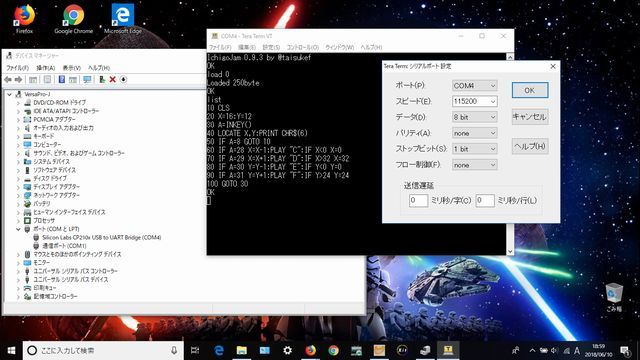 3. CH340G USB to Serial (TTL) Module & Adapter 接続はこんな感じ  これもチップがCH340Gなので、U2TL340-5Pと同様にWindows10のドライバは自動であたります。USB SERIAL CH340 (COM5)として認識されました。TeraTermとの通信もOK。 Windowsではこんな感じ  --- こうして見ると、使用してるチップがCH340Gであれば、Windows10のドライバも自動であたるし、手間が無い感じがします。特にマルツで買ったCH340G USB to Serial (TTL) Module & Adapterは280円と安かったですし... (^^; っちゅうことで、CH340G USB to Serial (TTL) Module & Adapterを使ってIchigoJamのファームウェアアップデートを行うことにします。 ファームウェアアップデートに使うツールは、Flash Magicです。このページの右側からWindows版をダウンロードしてインストールしておきます。 ファームウェアは、ダウンロードのページから最新のv.1.2.3をダウンロードして適当なフォルダに解凍しておきます。 IchigoJamとCH340G USB to Serial (TTL) Module & Adapterの接続  シリアル通信の接続(TXD-RXD、RXD-TXD、GND-GND)に加えて、IchigoJam上の ISP-GND接続を行います。この状態で、IchigoJamの電源を入れるとLEDがボーっと光ります。 Flash Magicを起動して設定を行います。 Flash Magicの設定 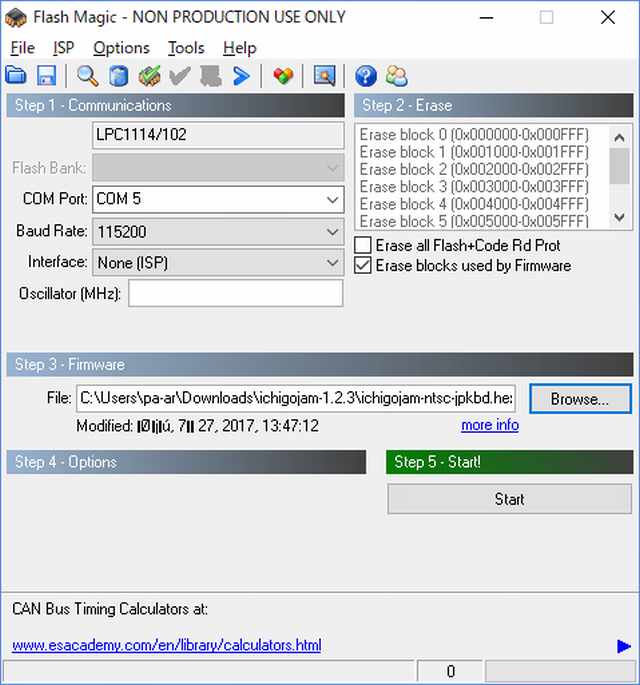 COMポートの設定は使用しているUSBシリアル変換器によって異なります。この状態で虫眼鏡マークを押すと、ちょっと時間がかかった後、LPC1114のフラッシュROM内容が表示されます。 IchigoJam v.0.9.3のフラッシュROM内容 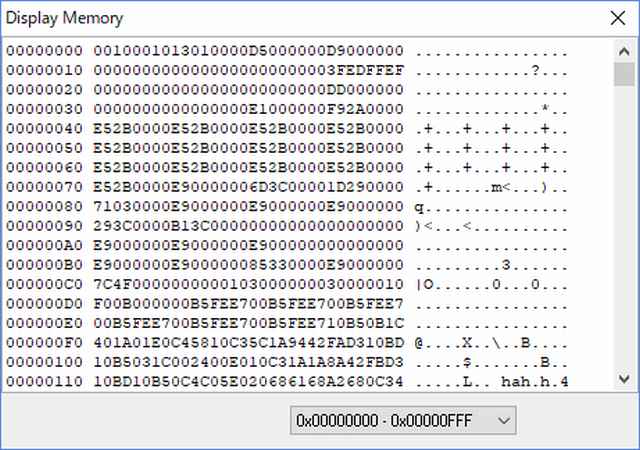 書き込むファームウェア(hexファイル)をStep3 Firmwareで選択して、Step5 Start!を押します。すると、下のプログレスバーが書き込みの様子に応じて伸びていきます。完了したら Flash Magic を終了します。 IchigoJam v.1.2.3 にアップデート完了 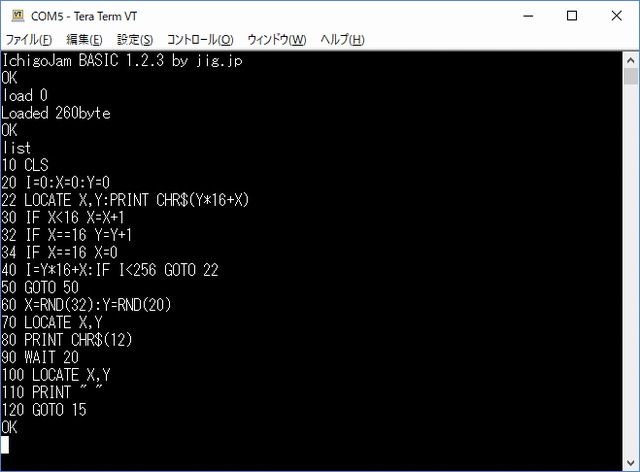 これで無事にIchigoJamのファームウェアがv.1.2.3にアップデートされました。v.0.9.3はFOR~NEXTが無いバージョンやったので、ようやく普通のBASICプログラムが書けるようになりました。(^^;; --- 20:40 --- お気に入りの記事を「いいね!」で応援しよう
Last updated
June 10, 2018 08:42:29 PM
コメント(0) | コメントを書く
[作りモノ] カテゴリの最新記事
|
|